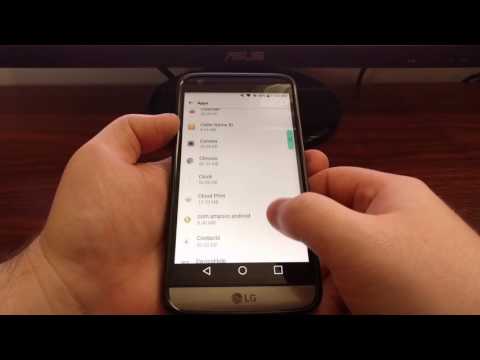
Innehåll
Den unika nya LG G5-smarttelefonen är nu tillgänglig i USA och runt om i världen, vilket innebär att många nya användare är fulla av frågor. Utanför lådan är LG G5 laddad full av appar från LG, bärare, Facebook, Amazon och mer, och alla behöver uppdateras. Läs vidare för instruktioner om hur du hanterar appar som uppdateras automatiskt.
LGs smartphone har många alternativ och inställningar, och ibland kan det vara ganska förvirrande. En sak som vi alltid får frågor om är appar som uppdateras automatiskt, så här förklarar vi hur du inaktiverar det som händer på din nya telefon.

Utanför rutan kommer LG G5 som standard att uppdatera alla applikationer automatiskt, vilket är det enklaste sättet att göra saker. Samtidigt vill många kontrollera det här och veta vad som händer med appar och varför de uppdaterar. Det kan vara att spara data och uppdatera endast på WiFi, eller veta vad som är nytt eller ändrat. Googles Play Store lägger till en ikon för nya appar på hemskärmen automatiskt, och vi kan även inaktivera den obehagliga funktionen i den här inställningsmenyn.
Huruvida ägarna ska göra det här är upp till dem, och alla har olika önskemål eller preferenser. De som vill ha total kontroll kommer att vilja följa stegen nedan.
Instruktioner
Vi gräver inte genom telefoninställningarna, och för att göra det måste vi använda Google Play Butik. Navigera till affären genom att trycka på ikonen på din startsida eller hitta den i appfacket.
När du är inne i Google Play Butik kan användare välja menyn längst upp till vänster (3-linjer) bredvid sökfältet "Google Play" och bläddra ner till "Inställningar" och välj inställningar enligt bilden nedan. Alla alternativ för att ändra allt som nämns ovan är i denna snabba och lättillgängliga meny.
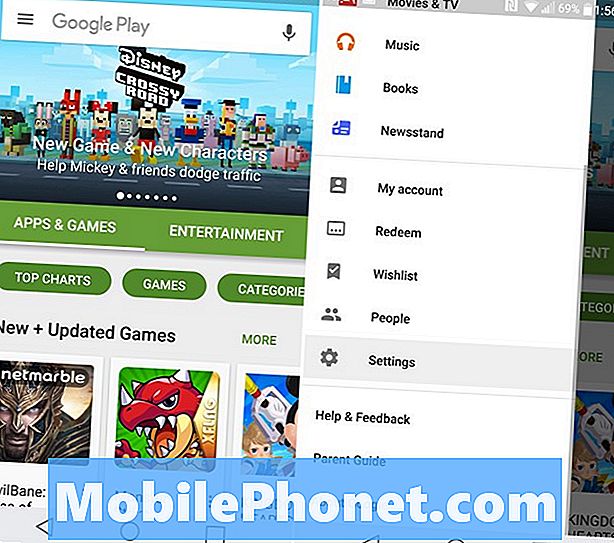
Det här är den allmänna inställningsmenyn för Google Play Butik. En av de första alternativen som anges är "Auto-uppdatera appar" och du vill knacka på det här. Härifrån väljer du vad som bäst passar din situation. Som standard kommer det att ställas in för att automatiskt uppdatera appar via Wi-Fi, vilket är vad de flesta användare ska lämna på. Vi vill inte ha uppdateringar av appar när du använder data, eftersom det kan vara mycket snabbt, särskilt i början, eller att användaren installerar en stor 3-5GB dataplan, eller om användare installerar stora spel som Clash of Clans, Asphalt 8 eller andra. Välj istället "Uppdatera inte program automatiskt".

Att välja att inte automatiskt uppdateras innebär att ägare ständigt kommer att bli meddelade i topprapporteringsfältet att appar måste uppdateras, snarare än att bara uppdatera på egen hand. Detta kan vara irriterande, men det är valet av val för många. Det ger dig kontroll för att se vad som uppdateras, kolla changelogs för att veta vad som är nytt, och till och med stoppa uppdateringar.
Vår rekommendation skulle vara att låta den uppdateras för att uppdatera appar via WiFi för att spara data, så det uppdateras automatiskt men inte med din dataplan. Men du är här för att stoppa det, så välj inte uppdatera automatiskt. Sedan, som vi nämnde ovan, kan du även avmarkera funktionen som automatiskt lägger ikoner på startskärmen när en app laddas ned. Det är en bra funktion att ha, men gör saker rörigt väldigt snabbt om du laddar ner många apper. Medan du är här, kolla in några bra LG G5-fall som beskrivs nedan.
15 bästa LG G5-fodral för att hålla telefonen säker

















